谷歌浏览器下载插件无法启用的快速修复方案
来源:chrome官网2025-06-08
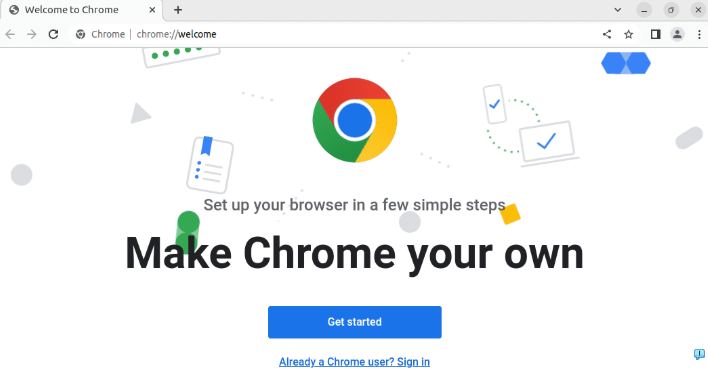
1. 检查网络连接与访问权限:确保设备网络连接正常,能访问Chrome网上应用店。若所在地区访问受限,可尝试使用合法代理或VPN服务,但需注意网络安全和合规性。
2. 清除浏览器缓存和数据:进入Chrome浏览器设置,在“隐私设置与安全性”部分,点击“清除浏览数据”。选择清除“缓存的图片和文件”“Cookie及其他网站数据”等选项,清理后重启浏览器,再次尝试安装或启用插件。
3. 检查插件兼容性:查看插件说明或官网信息,确认其与当前Chrome浏览器版本兼容。若不兼容,可尝试寻找该插件的更新版本或替代插件。
4. 正确安装插件:若插件是下载到本地的CRX文件,拖动该文件到Chrome浏览器的扩展程序页面(地址栏输入chrome://extensions/回车进入)进行安装,而非直接双击打开。
5. 禁用冲突插件:某些已安装的插件可能与新插件冲突。进入扩展程序页面,逐一禁用其他插件,然后尝试启用目标插件,以确定是否存在冲突。若找到冲突插件,可考虑卸载或调整其设置。
6. 重新安装插件:在扩展程序页面中,找到无法启用的插件,点击“移除”按钮将其删除。然后重新下载并安装该插件,确保安装过程完整无误。
提供Chrome插件开发的进阶技巧与结构优化策略,适合有基础开发者提升插件性能与交互能力。
2025-06-02
深入探讨Chrome浏览器的用户隐私收集机制,分析其对数据安全的影响,帮助用户加强隐私保护。
2025-06-04
分享Google Chrome浏览器插件调试日志的分析技巧和实用方法,帮助开发者高效定位和解决插件问题。
2025-06-05
介绍如何借助谷歌浏览器插件实现网页目录结构自动生成,提升内容导航和用户浏览体验。
2025-05-30
下载并启用Google Chrome的视频加速功能,优化视频播放体验,减少加载时间,提升观看流畅度。
2025-06-06
解析谷歌浏览器下载包的版本更新流程及安全认证方法,保障升级过程安全可靠。
2025-06-07
为Ubuntu系统用户提供了Chrome浏览器的下载与安装详细步骤,确保顺利完成安装。
2025-06-04
通过优化视频播放策略,Google Chrome减少卡顿现象,确保视频播放流畅无阻。
2025-05-31
获取适用于车载系统的Google Chrome浏览器,确保在车载设备中提供稳定、安全的浏览体验。
2025-05-30
详细说明Chrome浏览器扩展权限的管理方法,规范插件权限使用,保障浏览器和用户数据安全。
2025-06-06
教程 指南 问答 专题
如何在 Android TV 上安装谷歌浏览器?
2022-05-31
如何在Mac上安装谷歌浏览器
2022-12-22
chrome浏览器下载文件没反应怎么办
2022-09-10
安卓手机如何安装谷歌浏览器
2024-07-24
谷歌浏览器怎么下载b站视频
2023-01-28
如何在Ubuntu 22.04 Jammy Jellyfish上安装Google Chrome?
2022-05-31
在PC或Mac上加速Google Chrome的10种方法
2022-06-13
如何在Ubuntu 19.10 Eoan Ermine Linux上安装Google Chrome?
2022-05-31
如何处理 Chrome 中“可能很危险”的下载提示?
2022-05-31
Windows10系统安装chrome浏览器教程
2022-08-26

